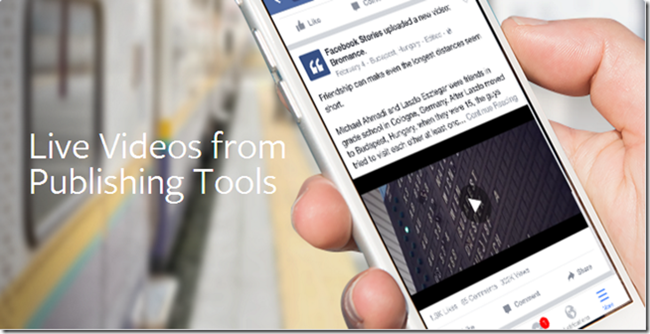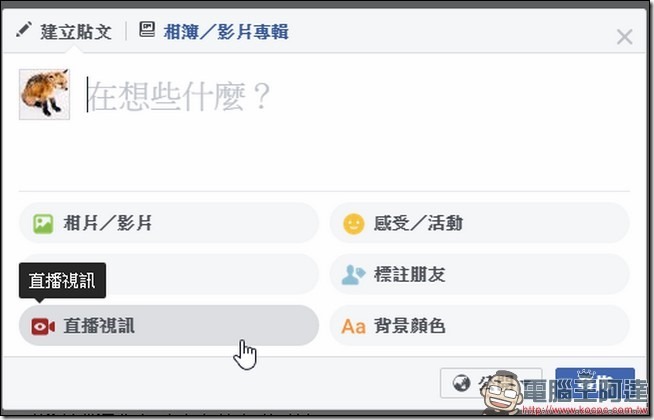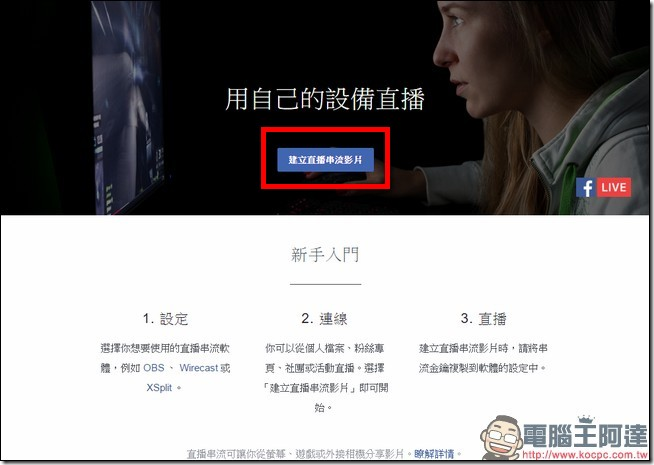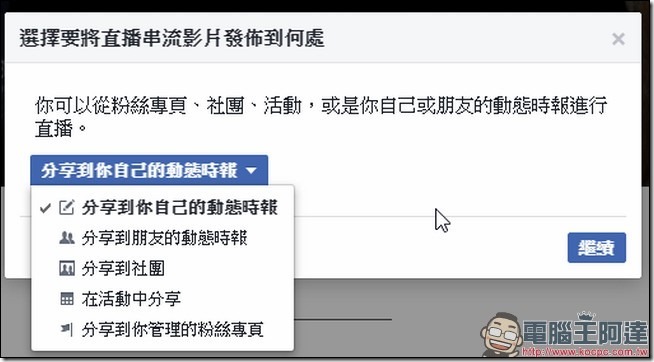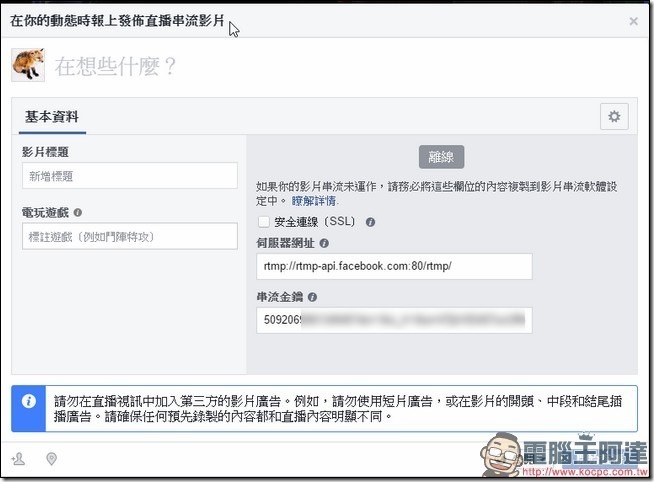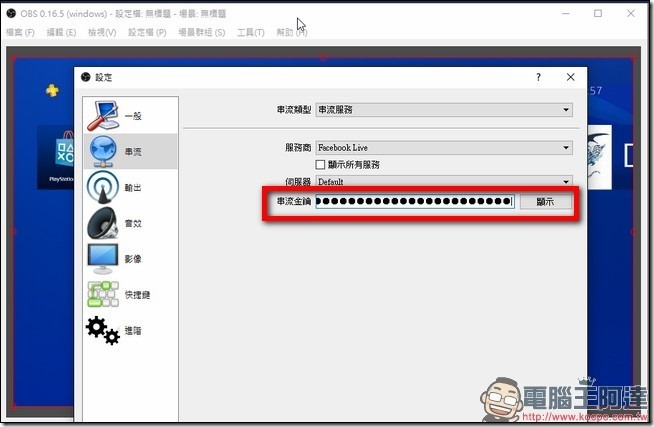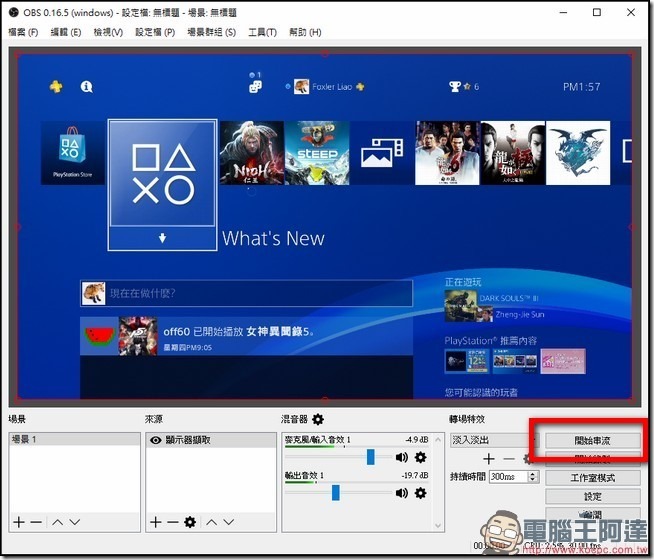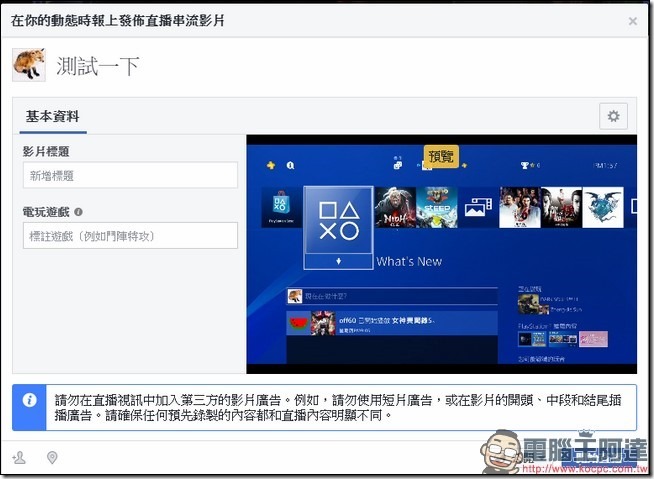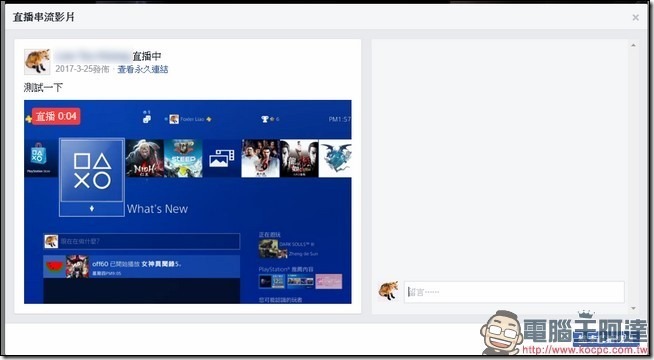先前我們曾介紹過「遊戲實況主照過來 現在臉書可以使用電腦來進行遊戲實況了」,裡面針對了 Facebook 粉絲專頁與個人頁的直播功能做了教學介紹。但是要知道,當時雖然 Facebook 有做出個人頁直播的功能,但是一直沒有把「啟動功能」的按鈕給做出來,當時文章中所使用的是特別的方法,不過現在,他們終於推出這個按鈕了。
其實透過電腦來進行直播,主要就是要仰賴許多遊戲實況主常使用的「Open Broadcaster Software」(簡稱OBS),過去透過OBS的功能,可以重新編排電腦上的畫面,讓使用者可以送出「遊戲畫面+視訊+對話留言」等多重視窗的畫面到各個直播平台中,像是Twitch、Youtube等等,而現在,其實透過取得Facebook粉絲團的伺服器網址與直播金鑰,同樣的也能透過Facebook粉絲團來進行直播。
個人頁使用電腦直播
雖然說是個人頁,但是全部都可以使用這個方式來進行直播了,雖然在臉書的個人頁上的選項中有多出一個「直播」的選項,但是在那邊使用的話太慢了,還是到他的專屬頁面會比較快。
↑雖然臉書發文這邊已經有這個選項了,但是用這個反而有點麻煩。
Step 01:首先到 Facebook 的直播設定頁面,點選畫面中的「建立直播串流影片」。
Step 02:接著在跳出來的視窗中,選擇「分享到你自己的動態時報」,接著按下繼續。
Step 03:接著在跳出的視窗中,複製下伺服器網址與串流金鑰。
Step 04:小編習慣使用 OBS,所以這編以 OBS 做舉例,就直接到設定這編貼上伺服器網址與串流金鑰。
Step 05:其他 OBS 設定都完成後,就回到原本的畫面選擇開始串流。
Step 06:這時候原本 Facebook 的直播視窗應該也跑出你的畫面。接著就輸入你的文案,然後點選右下角的「開始直播」。
Step 07:接下來就會切換畫面,其他朋友的回應也可以在這個畫面觀看喔。